如果你想使用個性化的標題欄和任務欄可以通過係統設置來搞定,下麵就教大家win10標題欄和任務欄顏色怎麼設置。
具體的設置方法:
1、在火貓的空白處點擊鼠標右鍵,在彈出的菜單中點擊“個性化”;
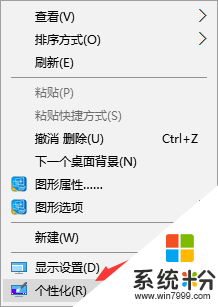
2、在個性化界麵的左側點擊“顏色”,右側選擇顏色;
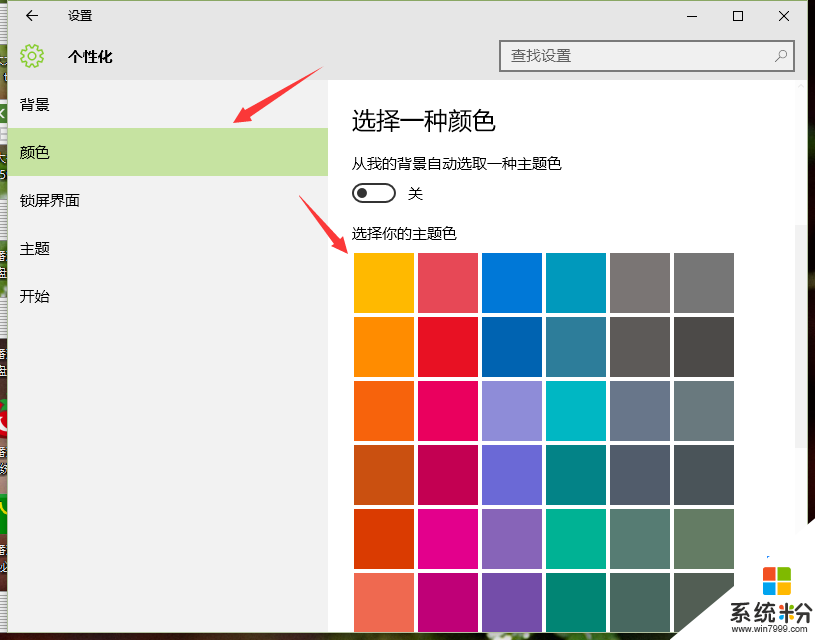
3、選擇好之後下拉找到“顯示‘開始’菜單、任務欄、操作中心和標題的顏色”將其設置為“開”就可以了,標題欄和任務欄等就會變成選中的顏色。
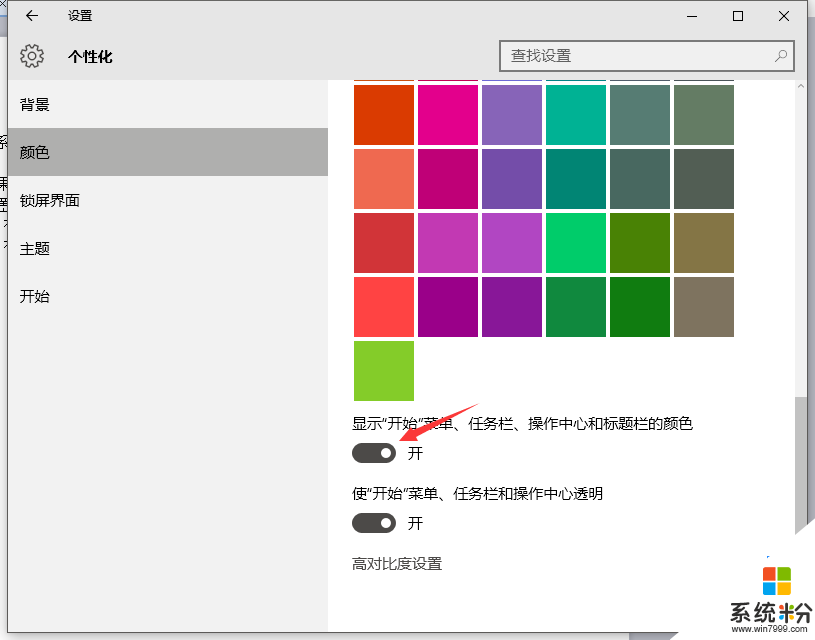
關於【win10標題欄和任務欄顏色怎麼設置】還有疑問的話,可以參考上述的教程來設置。其他的電腦係統下載後使用的疑問,歡迎上係統粉官網查看解決的方法。
win10相關教程